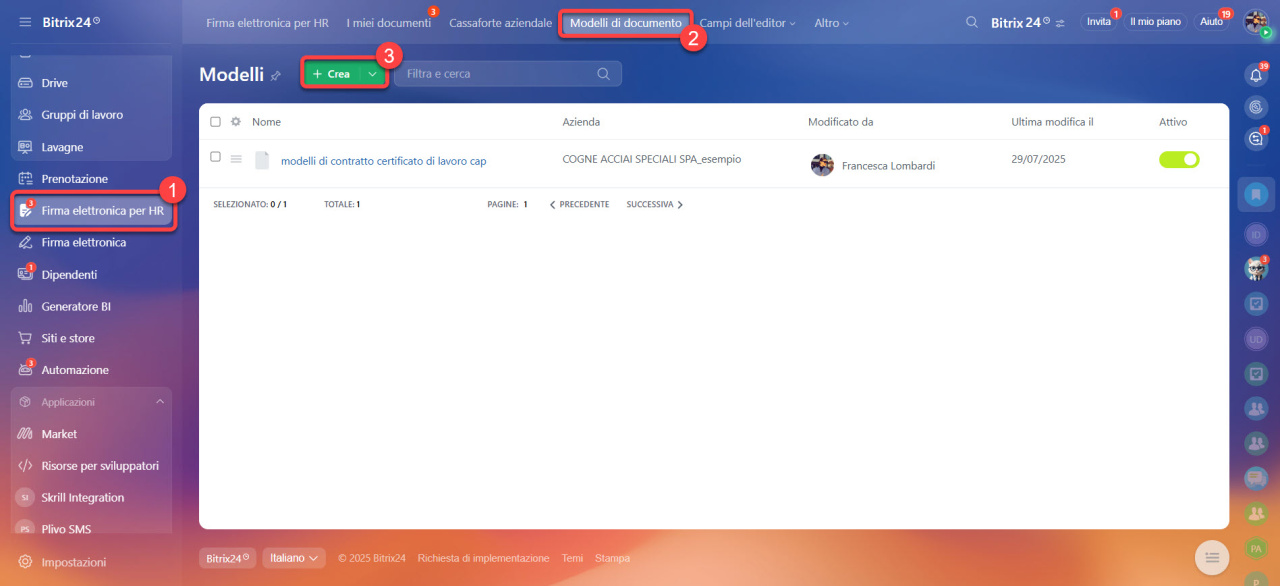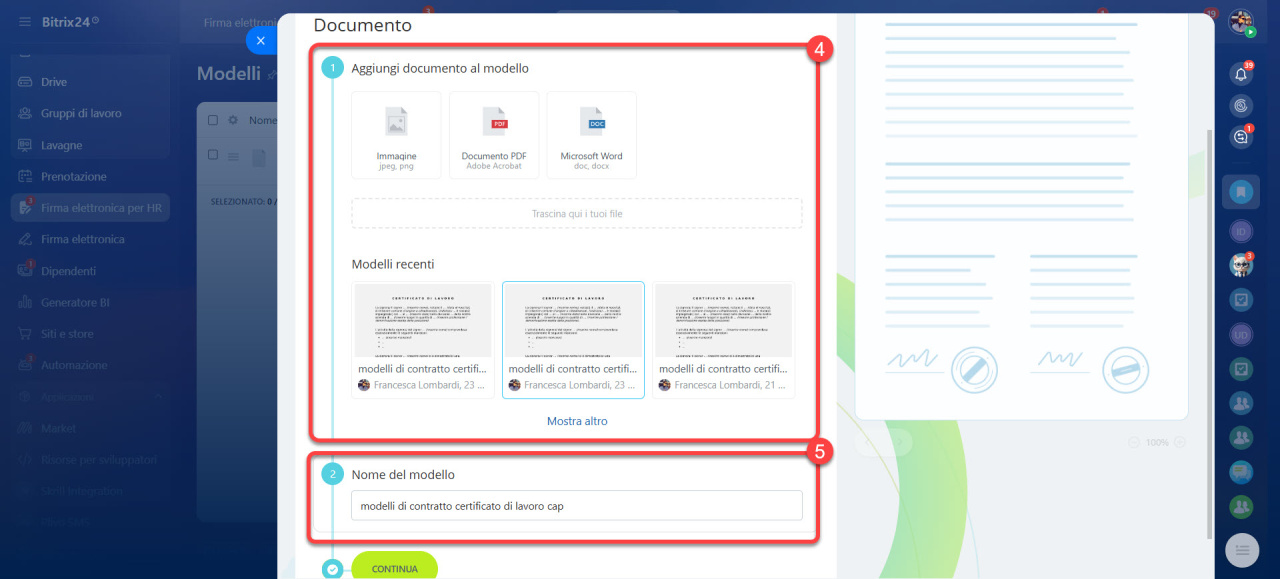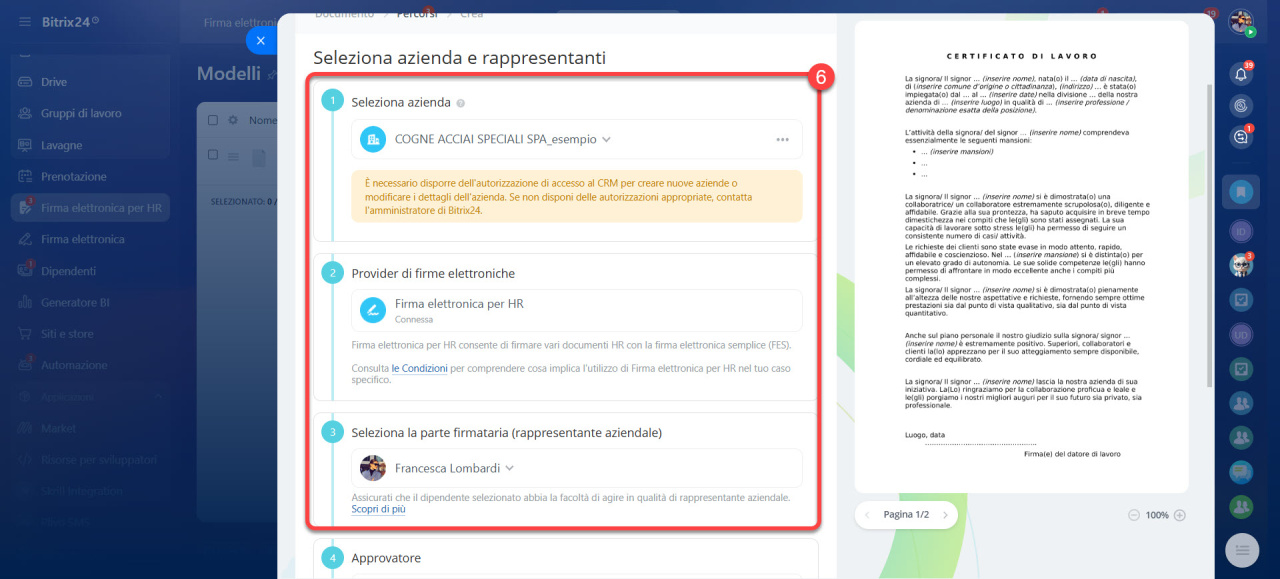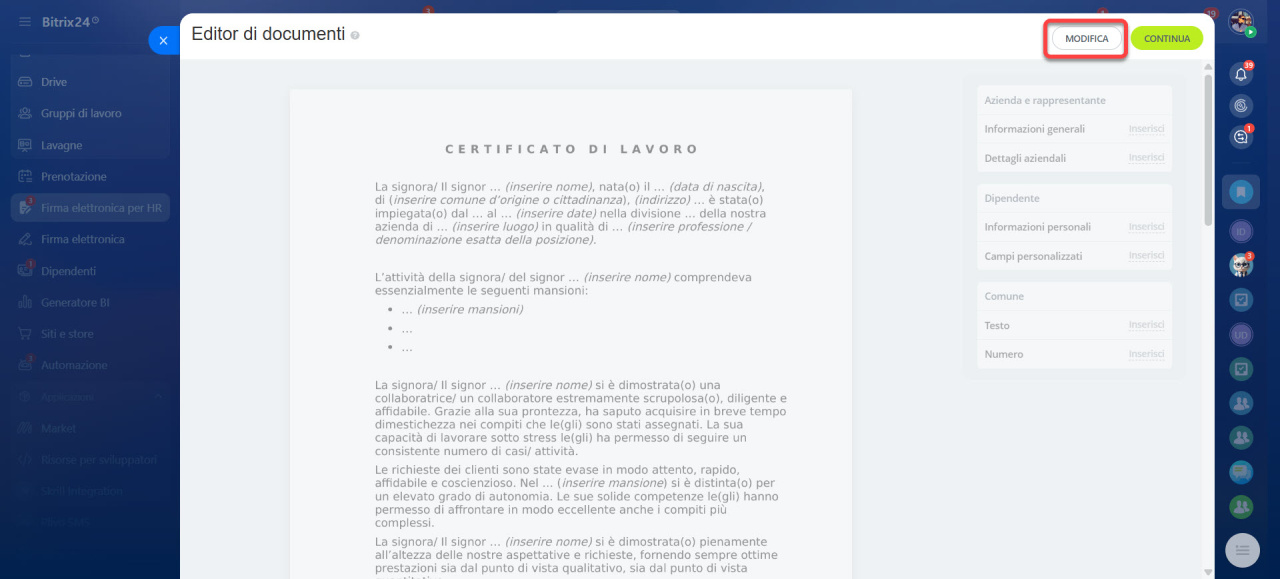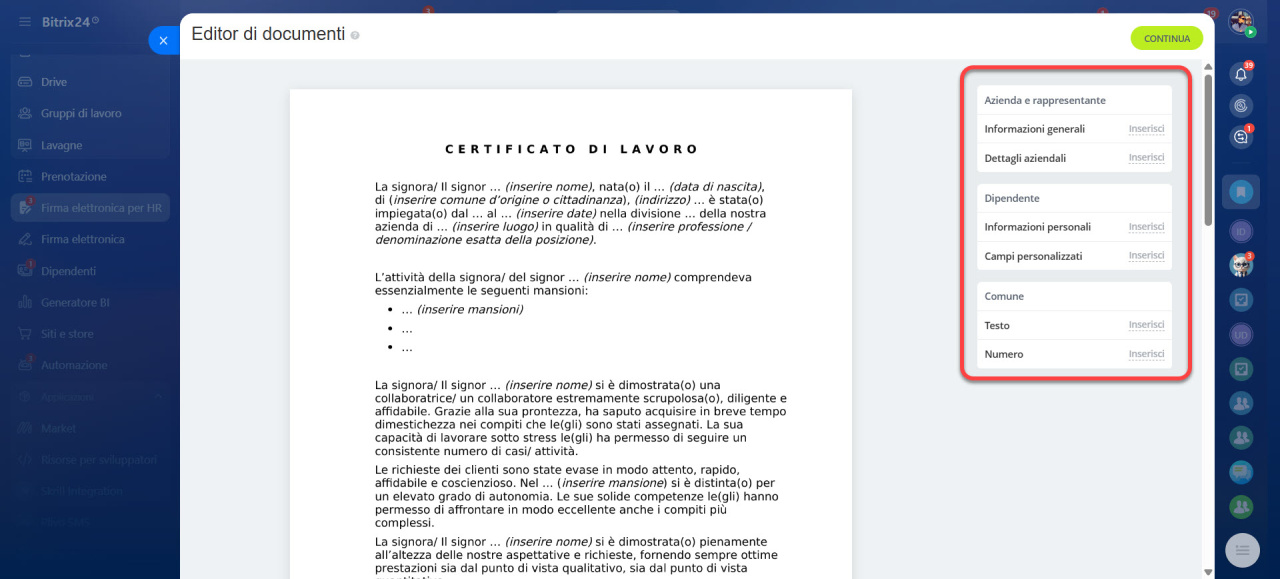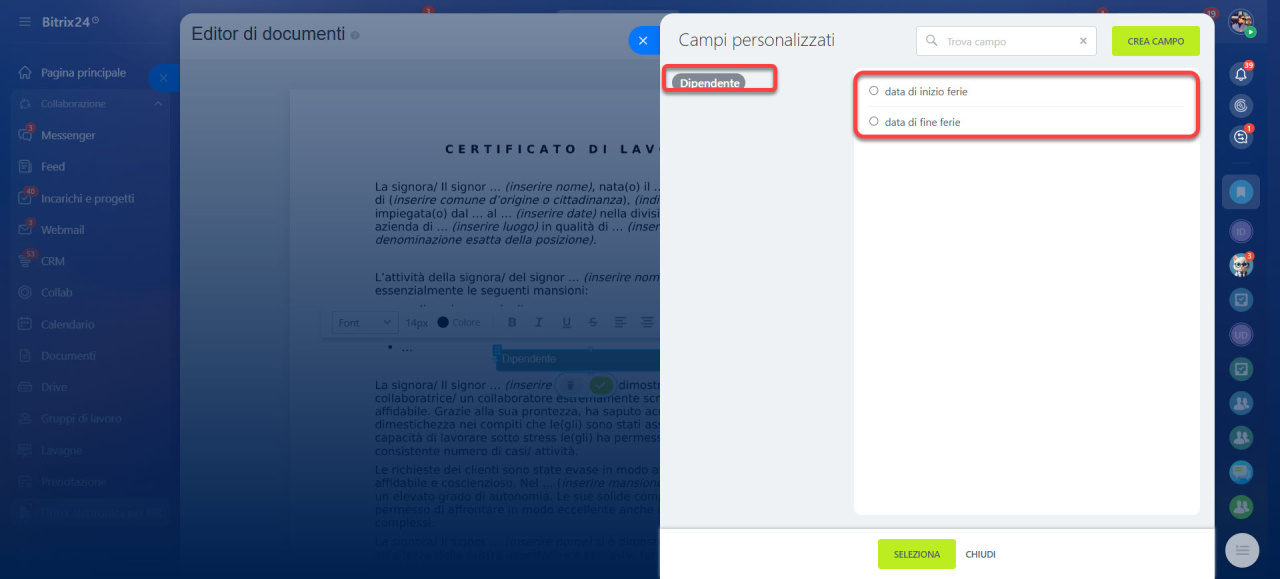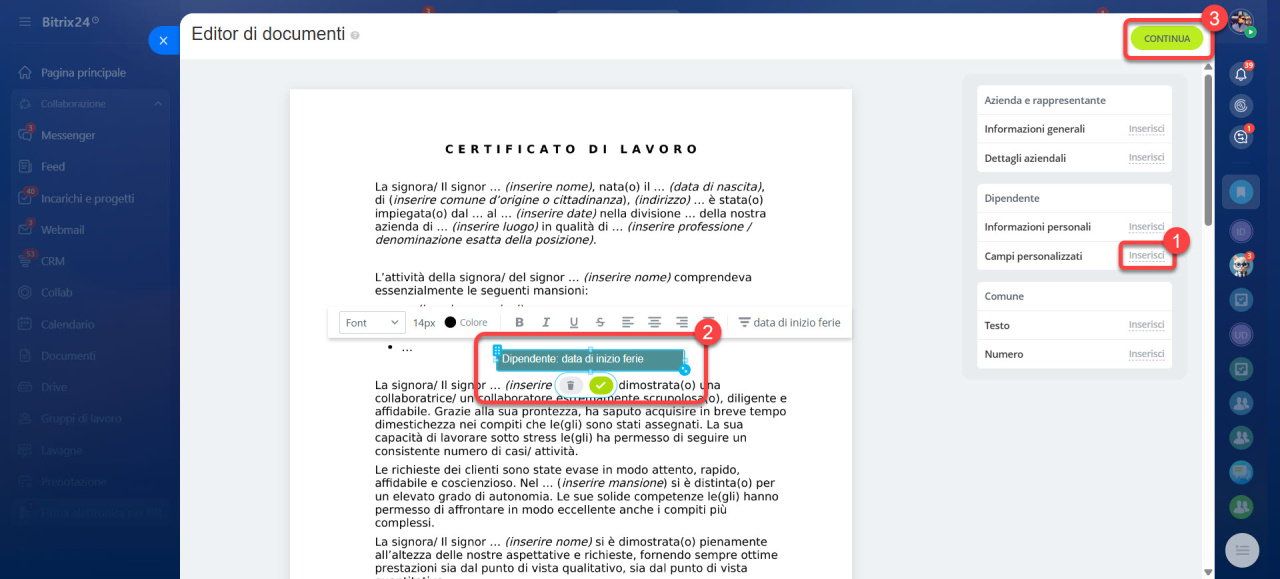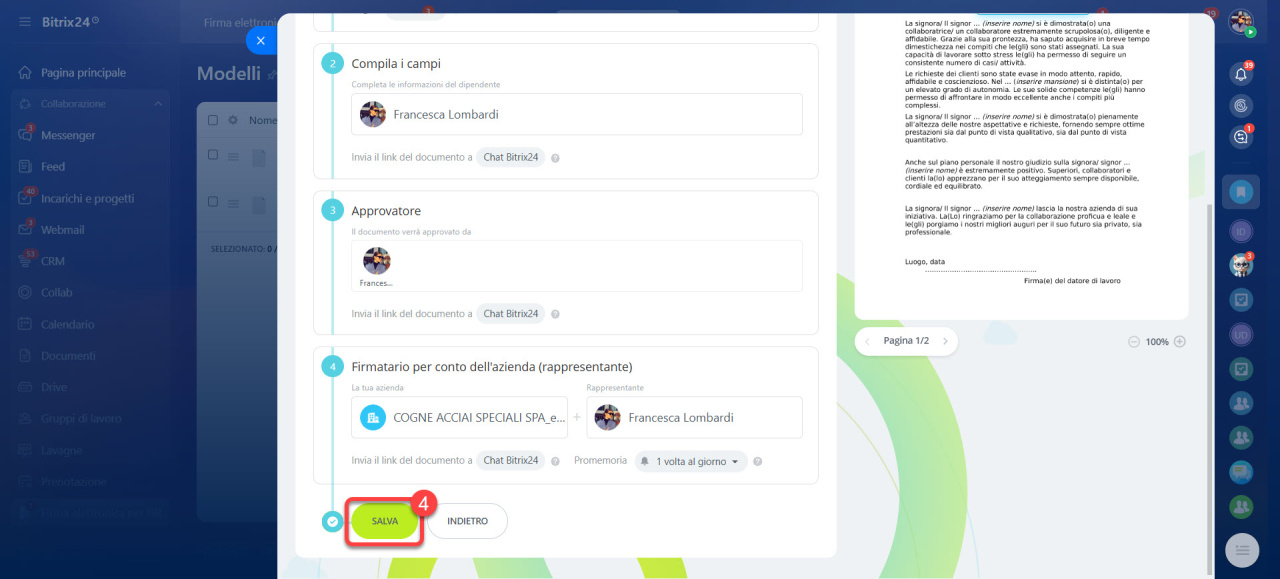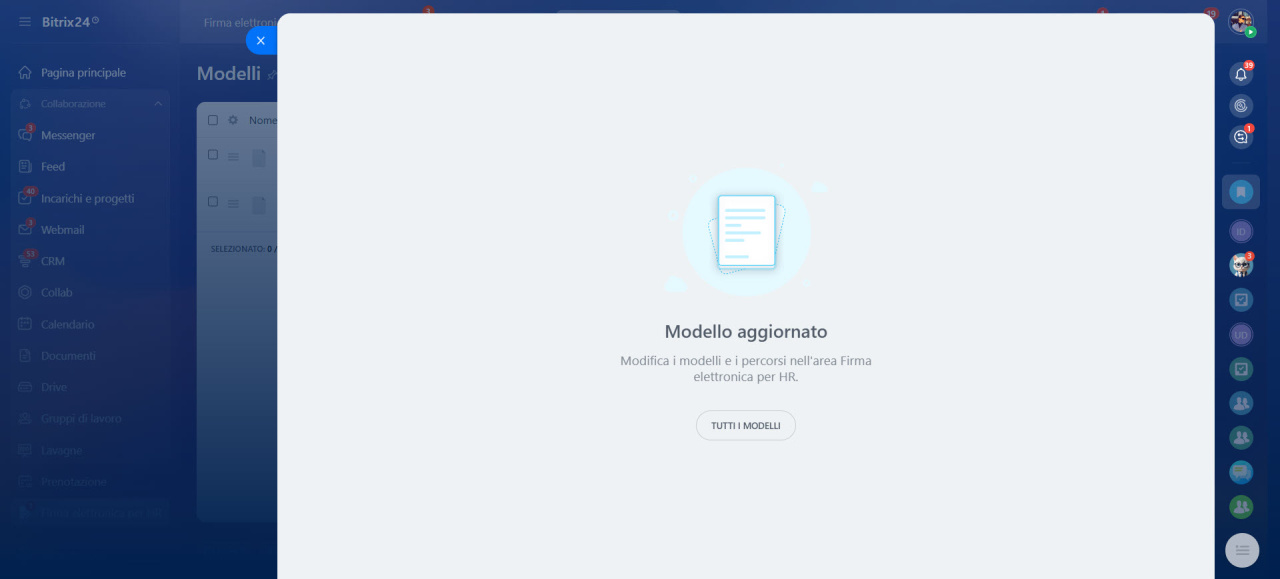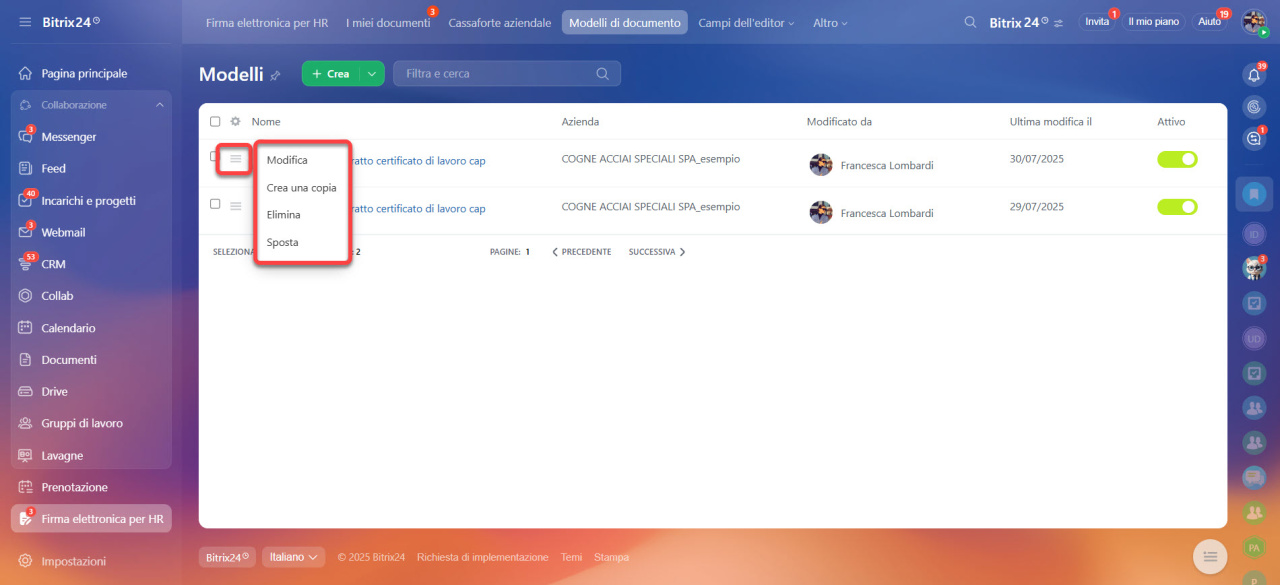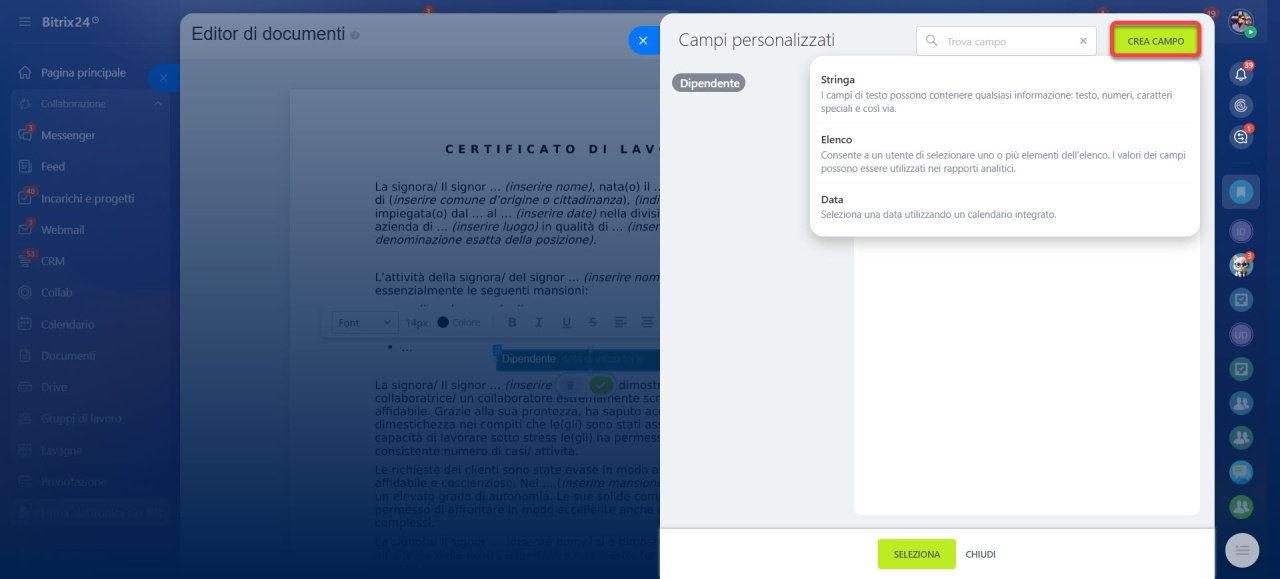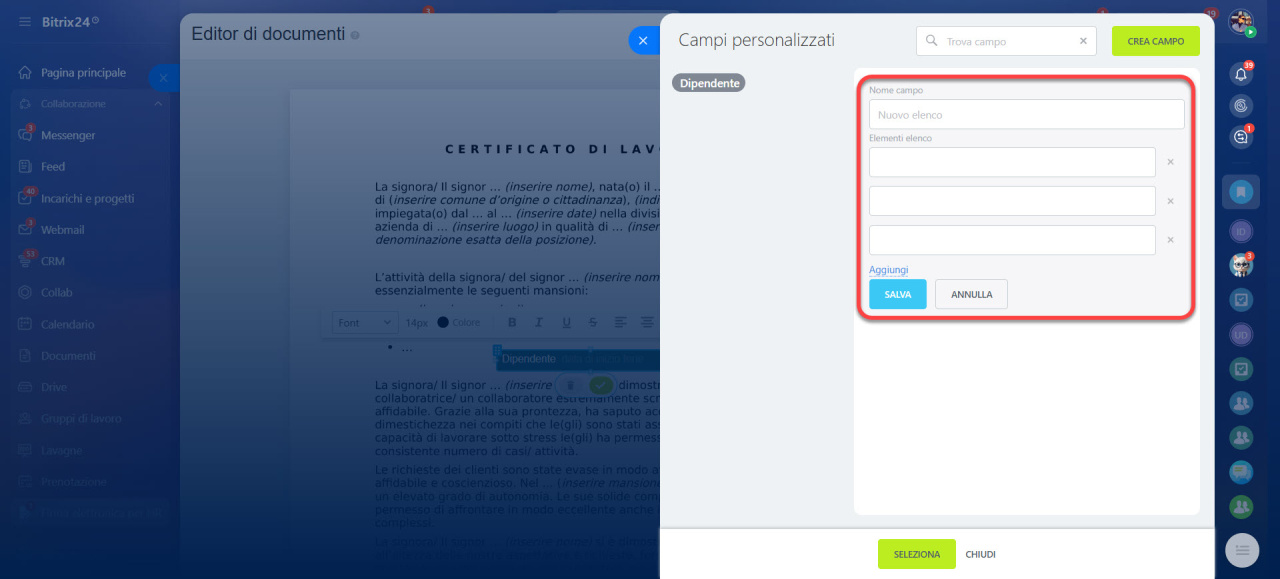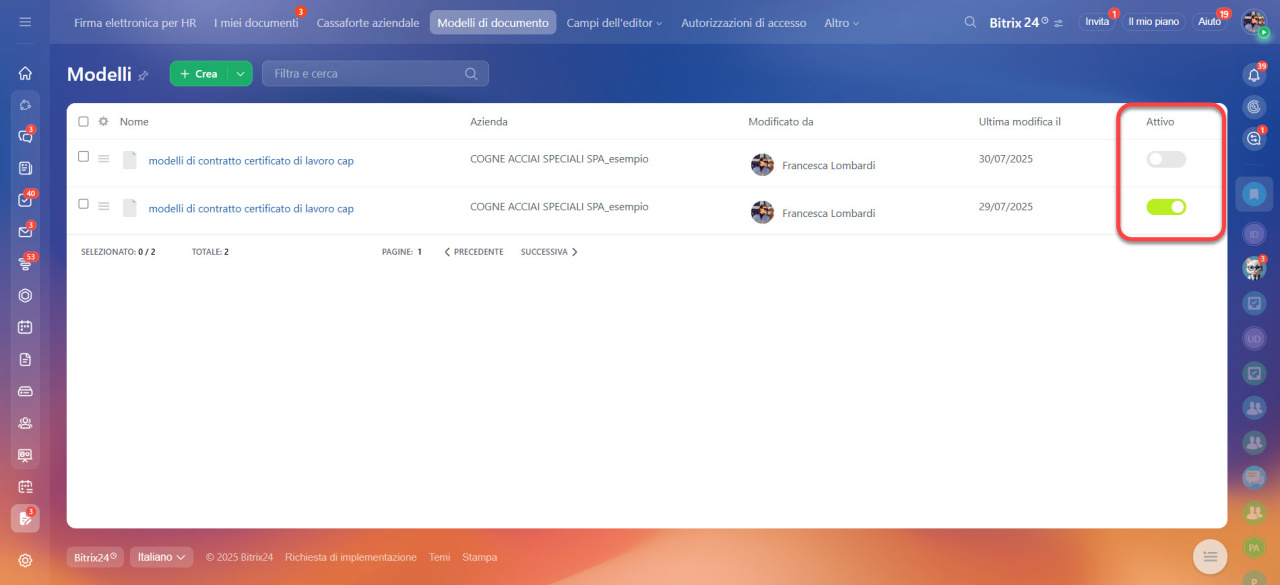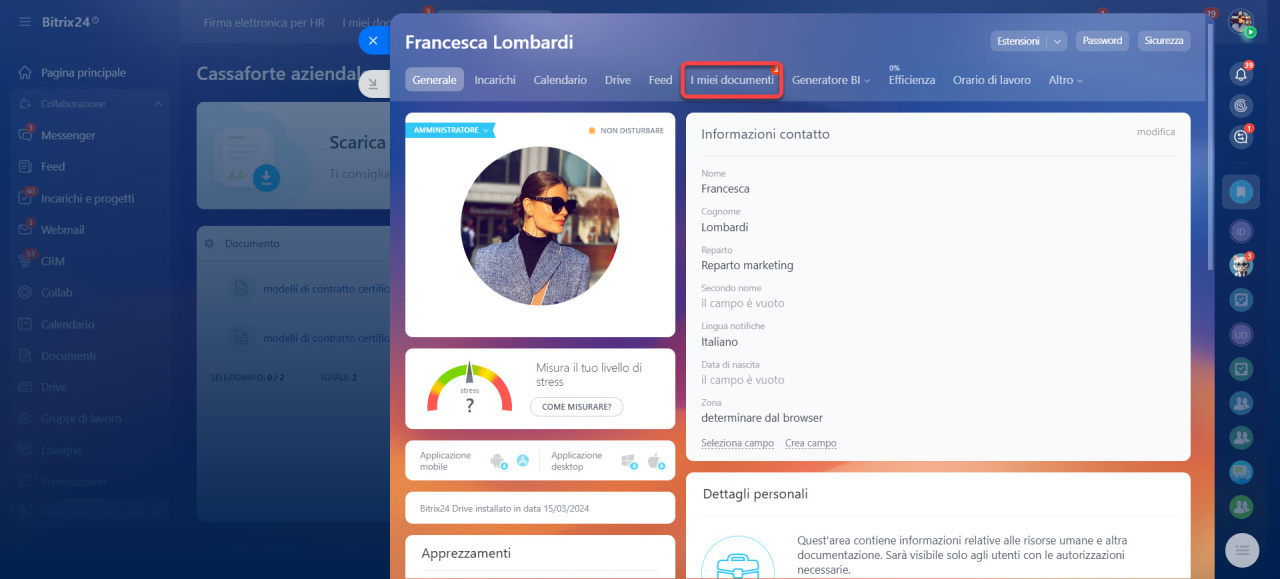Con la firma elettronica per HR di Bitrix24, puoi creare i modelli di documenti per i dipendenti, accelerandone la creazione e l'invio per la firma. È possibile, ad esempio, creare un modello per richieste di viaggio o ferie, che possono essere firmati facilmente con una semplice firma elettronica.
I dipendenti con accesso allo strumento Firma Elettronica per HR il direttore o il responsabile delle risorse umane può creare questi modelli. L'amministratore di Bitrix24 può modificare le autorizzazioni di accesso.
Firma elettronica: autorizzazioni di accesso
Vai nella pagina dei piani e dei prezzi.
Contenuto dell'articolo:
Come creare e configurare un modello
Vai nella sezione Firma elettronica per HR > Modelli di documento. Fai clic su Crea.
Seleziona un documento esistente o aggiungine uno nuovo.
Compila i campi, come codice documento, nome, fornitore, etc. Tutti i campi nella fase Percorso sono obbligatori. Fai clic su Continua.
Creare e inviare un documento elettronico da firmare
Per aggiungere ulteriori informazioni al documento, fai clic su Modifica e inserisci i dettagli sull'azienda, sul rappresentante e sui dipendenti utilizzando i blocchi dell'editor sulla destra.
Azienda e rappresentante. Aggiungi i dettagli dell'azienda o qualsiasi campo dalla scheda dell'azienda. Le informazioni sul rappresentanteIl rappresentante è il dipendente che firma i documenti elettronici per conto dell'azienda. viene caricato dal tuo profilo.
Dipendente: informazioni personali. I dati personali vengono popolati automaticamente dalla sezione Dati personali nel profilo del dipendente. Se questi dati non sono completi, dovranno essere aggiunti manualmente al documento.
Dipendente: campi personalizzati. Se hai bisogno di campi aggiuntivi, utilizza il blocco Campi personalizzati. Questi campi vengono completati manualmente e non vengono salvati nel profilo del dipendente.
Ad esempio, puoi aggiungere date di inizio e di fine a una richiesta di viaggio. Il dipendente deve completare questi campi prima di inviare il documento.
Come aggiungere un nuovo campo
Generale. Puoi aggiungere ulteriore testo o numeri al documento.
Per modificare il documento:
- Posiziona il cursore nella parte del documento in cui desideri inserire le informazioni dai blocchi a destra e fai clic su Inserisci.
- Regola il posizionamento e il formato del testo secondo necessità.
- Fai clic su Continua.
- Rivedi i dati e salva le modifiche.
Come modificare o eliminare un modello
Vai nella sezione Firma elettronica per HR > Modelli di documento per visualizzare l'elenco dei tuoi modelli. Fai clic su Menu (≡) e seleziona l'opzione desiderata.
Come aggiungere un nuovo campo
Nei blocchi Azienda e rappresentante e Dipendente, puoi creare i campi personalizzati per memorizzare le informazioni aggiuntive. Puoi aggiungere una stringa, un elenco o una data.
- Stringa: consente di inserire qualsiasi informazione: testo, numeri, date.
- Elenco: è un insieme di valori predefiniti. Il dipendente ne seleziona uno durante il completamento del documento.
- Data: si tratta di una data senza ora, ad esempio la data di approvazione di una richiesta.
Come disattivare un modello
Quando crei un modello, bisogna completare i campi obbligatori nella fase Percorso. Una volta terminato, il modello viene attivato e qualsiasi dipendente può utilizzarlo per inviare i documenti da firmare. Se non completi i campi obbligatori, il modello viene salvato come inattivo e non sarà disponibile fino al completamento.
Per disattivare un modello, fai clic sull'interruttore nella colonna Attivio.
Come visualizzare i documenti inviati utilizzando un modello
Rappresentante aziendale. Vai nella sezione Firma elettronica per HR > e seleziona Da dipendenti.
Dipendente. Vai al tuo profilo personale e fai clic su I miei documenti.
Sezione "I miei documenti"
Riepilogo
- Con la firma elettronica per HR di Bitrix24, puoi creare i modelli di documenti per i dipendenti, accelerandone la creazione e l'invio per la firma.
- I dipendenti con accesso allo strumento Firma Elettronica per HR il direttore o il responsabile delle risorse umane può creare questi modelli. L'amministratore di Bitrix24 può modificare le autorizzazioni di accesso.
- Per creare un modello, vai nella sezione Firma elettronica per HR > Modelli di documento. Puoi anche modificarlo o eliminarlo.
- Per disattivare un modello, fai clic sull'interruttore nella colonna Attivo.
- Il rappresentante aziendale può visualizzare i documenti inviati nella sezione Firma elettronica per HR > Da dipendenti, mentre i dipendenti possono farlo nel proprio profilo personale nella scheda I miei documenti.